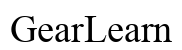12 Aug 2025
Post by Maeve
引言
您是否曾遇到無法將 iPhone 照片顯示在電腦上的困擾?這個問題影響了許多使用者的日常操作,讓工作和生活變得不那麼便利。這篇文章將詳細介紹檢查連接、調整設置以及使用替代工具的完整方法,助您解決這一問題。

基本檢查
首先,進行基礎檢查是解決問題的第一步,可以幫助診斷是否是硬體或基礎軟體的問題:
- 確認 USB 連接:檢查 USB 線是否正常運作。必要時,可以更換 USB 埠或嘗試其他 USB 線。
- 重啟 iPhone 及電腦:重啟設備有助於清除系統暫存問題,並刷新設備的基本狀態。
- 使用不同的連接線:嘗試使用原廠附帶的 USB 線,可能有助於解決兼容性問題。
完成基本檢查後,我們需要確保 iPhone 和電腦之間的信任關係正常,以便於照片傳輸。
檢查設備信任設置
要使 iPhone 照片能順利顯示在電腦上,雙方的信任設置至關重要:
- 在 iPhone 上選擇信任這台電腦: 每次連接時,若出現提示,請確認選擇 ‘信任’。
- 檢查安全與隱私設置:進入設定中的隱私選項,確定照片存取權限的設置允許共享和傳輸。
成功建立信任後,我們可以進行軟體更新,這是解決系統之間不兼容問題的常用辦法。
更新驅動與軟體
定期更新驅動和軟體有助於維持系統的穩定性和兼容性:
- 更新或重新安裝 iTunes: 確保使用的是 iTunes 的最新版本,這對於 Windows 用戶尤其重要。
- 確認操作系統更新: 確保 iOS 和您的電腦操作系統都是最新狀態,以便讓兩者運行最為順暢。
- 檢查並更新驅動程序: 在 Windows 中,確保 USB 驅動是最新版本對於解決連接問題非常重要。
接下來,我們著眼於照片的格式和隱私管理,這直接關係到照片能否被正確識別和顯示。
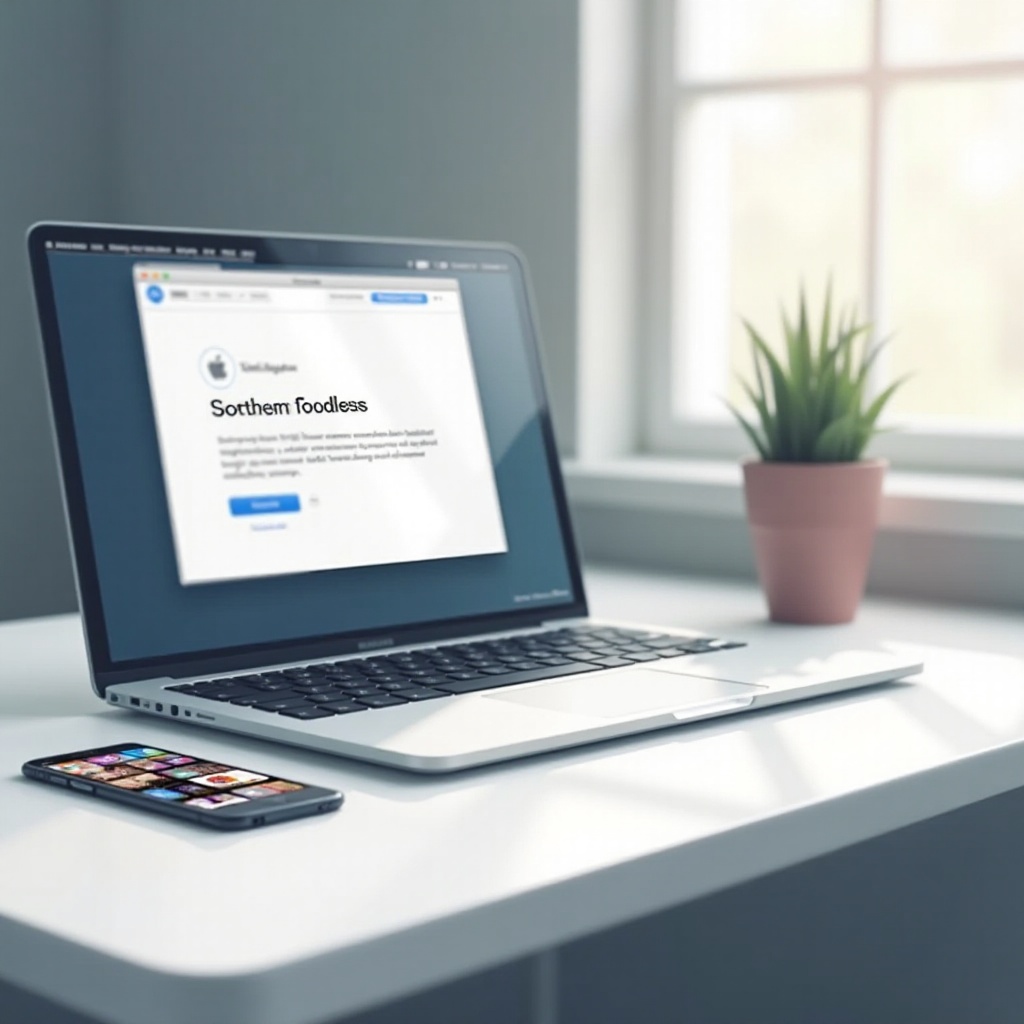
照片格式與隱私管理
理解和正確管理照片格式可以避免很多不必要的問題:
- 確認照片格式兼容:iPhone 傾向於使用 HEIC 格式,確保電腦端能讀取或考慮轉換為 JPEG 或其他通用格式。
- 改變 iPhone 照片設置:通過 ‘設定 > 相機 > 格式’,選擇 ‘最兼容’ 設置來保存新圖片。
若上述方法仍然無效,可以考慮使用一些可信賴的第三方工具來進行照片傳輸。
使用第三方工具
透過第三方程序,可以更簡便地處理圖片傳輸問題:
- 推薦的第三方軟體:例如 iMazing 或 AnyTrans,這些工具能夠有效管理 iPhone 照片。
- 如何使用第三方軟體:這些工具通常提供簡單的步驟來協助照片轉移,下載後按照指示即可完成操作。
經過這些步驟後,希望您能順利地讓 iPhone 照片在電腦上顯示出來。

結論
若要成功將 iPhone 照片顯示在電腦上,我們必須從多個方面進行檢查和調整。從檢查基本連接、更新相關軟體到管理格式和選擇合適的工具,這些方法都是經驗得來的行之有效的方法。若問題依然存在,建議尋求專業技術支持以獲得進一步協助。
常見問題解答
如何確保照片格式無問題?
可以選擇常用格式如 JPEG,或使用工具轉換 HEIC 格式。
為何更新軟體有助於解決問題?
更新軟體消除兼容性問題,提高系統穩定性。
是否需要定期檢查 iCloud 設置?
是的,定期檢查 iCloud 可確保照片同步無誤,避免儲存問題。